Vedligeholdelse. HP EliteBook 8570w Mobile Workstation, EliteBook 8570w Base Model Mobile Workstation
Add to My manuals130 Pages
advertisement
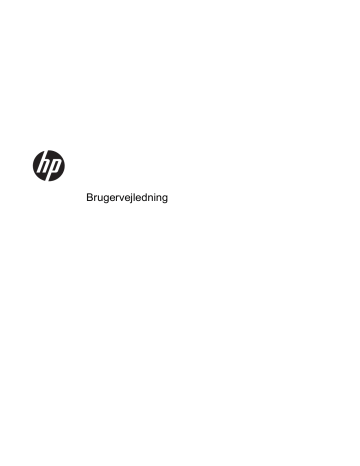
10 Vedligeholdelse
Tilføjelse eller udskiftning af hukommelsesmoduler
Computeren har to hukommelsesmodulrum. Computerens kapacitet kan opgraderes ved at installere et ekstra hukommelsesmodul i det frie modulrum eller ved at opgradere det eksisterende modul i det primære hukommelsesmodulrum.
ADVARSEL!
Du kan mindske risikoen for elektrisk stød og beskadigelse af udstyret ved at koble netledningen fra og fjerne alle batterier, før du installerer et hukommelsesmodul.
FORSIGTIG: EDS (Electrostatic discharge) kan beskadige elektroniske komponenter. Før du påbegynder en procedure, skal du sikre dig, at du har afladet dig selv for statisk elektricitet ved at berøre en metalgenstand med jordforbindelse.
FORSIGTIG: Sådan forebygger du tab af data, og at systemet ikke reagerer:
Sluk for computeren, før du tilføjer eller skifter hukommelsesmoduler. Tag ikke et hukommelsesmodul ud, mens computeren er tændt eller i slumre- eller dvaletilstand.
Hvis du er i tvivl om, hvorvidt computeren er slukket eller i dvaletilstand, kan du tænde for den ved at trykke på tænd/sluk-knappen. Sluk derefter for computeren via operativsystemet.
BEMÆRK: Hvis du vil bruge en konfiguration med to kanaler, når du tilføjer et ekstra hukommelsesmodul, skal du sørge for, at hukommelsesmodulerne er identiske.
BEMÆRK: Den primære hukommelse findes i den nederste hukommelsesslot, og udvidelseshukommelsen er placeret i den øverste hukommelsesslot.
Sådan tilføjes eller udskiftes et hukommelsesmodul:
1.
Gem dataene, og sluk for computeren.
2.
Afbryd strømmen og alle eksterne enheder fra computeren.
3.
Tag batteriet ud (se
Sådan isætter og fjerner du et batteri på side 43 ).
4.
Fjern servicedækslet (se
Fjernelse eller påsætning af servicedækslet på side 57 ).
5.
Hvis du skal udskifte et hukommelsesmodul, skal du fjerne det eksisterende hukommelsesmodul: a.
Træk ud i klemmerne (1) på hver side af hukommelsesmodulet.
Hukommelsesmodulet vipper op.
Tilføjelse eller udskiftning af hukommelsesmoduler 83
b.
Tag fat i kanten af hukommelsesmodulet (2) , og træk derefter forsigtigt hukommelsesmodulet ud af hukommelsesmodulslottet.
FORSIGTIG: Hvis du vil undgå at beskadige hukommelsesmodulet, må du kun holde i modulets kanter. Rør ikke ved komponenterne på hukommelsesmodulet.
For at beskytte et fjernet hukommelsesmodul skal det anbringes i en beholder, der er sikret imod statisk elektricitet.
6.
Isæt et nyt hukommelsesmodul:
FORSIGTIG: Hvis du vil undgå at beskadige hukommelsesmodulet, må du kun holde i modulets kanter. Rør ikke ved komponenterne på hukommelsesmodulet.
a.
Placér hukommelsesmodulet, så kanten med indhakket (1) passer med tappen i hukommelsesmodulslotten.
b.
Hold hukommelsesmodulet i en 45-grader vinkel i forhold til overfladen på hukommelsesmodulrummet, og tryk modulet (2) ind i hukommelsesmodulslotten, til det klikker på plads.
84 Kapitel 10 Vedligeholdelse
c.
Tryk forsigtigt ned på hukommelsesmodulet (3) , idet du trykker på både venstre og højre kant af hukommelsesmodulet, indtil klemmerne klikker på plads.
FORSIGTIG: Du kan forhindre, at hukommelsesmodulet beskadiges, ved at sørge for ikke at bøje hukommelsesmodulet.
7.
Sæt servicedækslet på (se
Fjernelse eller påsætning af servicedækslet på side 57 ).
8.
Sæt batteriet i (se
Sådan isætter og fjerner du et batteri på side 43 ).
9.
Slut strøm og eksterne enheder til computeren.
10.
Tænd for computeren.
Tilføjelse eller udskiftning af hukommelsesmodulet under tastaturet (kun udvalgte modeller)
FORSIGTIG: Sådan forebygger du tab af data, og at systemet ikke reagerer:
Sluk for computeren, før du tilføjer eller skifter hukommelsesmoduler. Tag ikke et hukommelsesmodul ud, mens computeren er tændt eller i slumre- eller dvaletilstand.
Hvis du er i tvivl om, hvorvidt computeren er slukket eller i dvaletilstand, kan du tænde for den ved at trykke på tænd/sluk-knappen. Sluk derefter for computeren via operativsystemet.
Sådan udskiftes det primære modul under tastaturet:
1.
Gem dataene, og sluk for computeren.
2.
Afbryd strømmen og alle eksterne enheder fra computeren.
3.
Vend computeren om på en plan overflade, så batterirummet vender væk fra dig.
Tilføjelse eller udskiftning af hukommelsesmodulet under tastaturet (kun udvalgte modeller) 85
4.
Tag batteriet ud (se
Sådan isætter og fjerner du et batteri på side 43
).
5.
Fjern servicedækslet (se
Fjernelse eller påsætning af servicedækslet på side 57 ).
6.
).
7.
Fjern tastaturet: a.
Mens computeren vender på hovedet, skal du fjerne de tre forsænkede tastaturskruer i bunden af computeren.
b.
Vend computeren om på siden med skærmen åben for at få adgang til opgraderingsrummet. Skub forsigtigt frigørelsestappen opad som vist for at frigøre tastaturet.
86 Kapitel 10 Vedligeholdelse
c.
Vend computeren opad, og frigør forsigtigt de fem tapper fra højre mod venstre langs den
øverste kant af tastaturet.
BEMÆRK: Tag ikke tastaturkablet ud. Hvis du vil undgå at tage tastaturkablet ud, skal du ikke trække tastaturet væk fra computeren.
d.
Lad tastaturet hvile på TouchPad'en.
8.
Hvis du skal udskifte et hukommelsesmodul, skal du fjerne det eksisterende hukommelsesmodul: a.
Træk ud i klemmerne (1) på hver side af hukommelsesmodulet.
Hukommelsesmodulet vipper op.
b.
Tag fat i kanten af hukommelsesmodulet (2) , og træk derefter forsigtigt hukommelsesmodulet ud af hukommelsesmodulslottet.
FORSIGTIG: For at beskytte et fjernet hukommelsesmodul skal det anbringes i en beholder, der er sikret imod statisk elektricitet.
Tilføjelse eller udskiftning af hukommelsesmodulet under tastaturet (kun udvalgte modeller) 87
BEMÆRK: Hukommelsesmoduler er designet med et indhak for at forhindre forkert isættelse i hukommelsesmodulstikket.
9.
Find indhakket (1) , skub hukommelsesmodulet på plads (2) , og skub hukommelsesmodulet på plads med et let skub (3) .
88 Kapitel 10 Vedligeholdelse
10.
Afmonter tastaturet: a.
Løft tastaturet op, og vend det (1) , så det hviler på basiskabinettet.
b.
Skub tastaturtapperne (2) ind i stikkene i basiskabinettet.
c.
Tryk forsigtigt tastaturet (3) på plads, mens du trykker på både venstre og højre kant af tastaturet, indtil det klikker på plads.
BEMÆRK: Skub let øverst på tastaturet for at sikre, at alle tapper er på plads.
Tilføjelse eller udskiftning af hukommelsesmodulet under tastaturet (kun udvalgte modeller) 89
d.
Undersøg tappen i opgraderingsrummet, så du sikrer at tastaturet er låst. Hvis det ikke er det, skal du forsigtigt trykke tappen ned, indtil den er fastlåst.
e.
Vend tastaturet om, og spænd de tre forsænkede tastaturskruer (4) for at låse tastaturet på plads.
11.
Sæt servicedækslet på (se Fjernelse eller påsætning af servicedækslet på side 57 ).
12.
Sæt batteriet i (se
Sådan isætter og fjerner du et batteri på side 43 .)
13.
Sæt harddisken eller det optiske drev i opgraderingsrummet (se
Udskiftning af et drev i opgraderingsrummet på side 63
).
14.
Tænd for computeren.
90 Kapitel 10 Vedligeholdelse
Rengøring af computeren
Rengøringsmidler
Brug følgende produkter til sikker rengøring og desinfektion af din computer:
● Dimethylbenzylammoniumchlorid 0,3 % maks. koncentration (f.eks. bakteriedræbende engangsklude. Disse klude fås under mange forskellige handelsnavne.)
● Ruderens uden alkohol
● Vand med opvaskemiddel
● Tør rengøringsklud af mikrofiber eller vaskeskind (oliefri antistatisk klud)
● Antistatiske rengøringsklude af tekstil
FORSIGTIG: Undgå følgende rengøringsmidler:
Stærke opløsningsmidler, f.eks. acetone, sprit, ammoniumklorid, methylenklorid og kulbrinter, som permanent kan beskadige overfladen på computeren.
Fibermaterialer, som f.eks. papirhåndklæder, kan ridse computeren. Efterhånden kan snavs og rester fra rengøringsmidler sidder fast i revnerne.
Rengøringsprocedurer
Følg procedurerne i dette afsnit til at rengøre din computer på sikker vis.
ADVARSEL!
Forsøg ikke at rengøre din computer, mens den er tændt, da det kan medføre elektrisk stød eller beskadigelse af komponenter.
Sluk for computeren.
Afbryd ekstern strøm.
Afbryd alle tændte eksterne enheder.
FORSIGTIG: Du må ikke sprøjte rengøringsmidler eller -væsker direkte på en computers overflade.
Hvis der drypper væsker ned på overfladen, kan det permanent beskadige de indvendige komponenter.
Rengøring af skærmen
Tør skærmen forsigtigt af ved brug af en blød, fnugfri klud, som er vædet med en ruderens uden alkohol . Sørg for, at skærmen er tør, før du lukker skærmens låg.
Rengøring af siderne og låget
Brug en blød mikrofiberklud eller et vaskeskind, som er vædet med et af de førnævnte rengøringsmidler for at rense siderne og låget, eller brug en godkendt bakteriedræbende engangsklud.
BEMÆRK: Brug en cirkelbevægelse, når du rengør computerens låg, for at gøre det nemmere at fjerne snavs og fnug.
Rengøring af TouchPad og tastatur
ADVARSEL!
Du bør ikke bruge et støvsugertilbehør til at rense tastaturet, da det indebærer risiko for elektrisk stød eller skader på interne komponenter. En støvsuger kan overføre husholdningsstøv og lignende til tastaturets overflade.
Rengøring af computeren 91
FORSIGTIG: Pas på, at der ikke drypper væske ned mellem tasterne, når du renser TouchPad'en og tastaturet. Dette kan beskadige de indvendige komponenter permanent.
● Brug en blød mikrofiberklud eller et vaskeskind, som er vædet med et af de førnævnte rengøringsmidler for at rense TouchPad og tastatur, eller brug en godkendt bakteriedræbende engangsklud.
● Brug en trykluftsbeholder med forlængerrør for at undgå, at tasterne sætter sig fast og for at fjerne støv, fnug og partikler fra tastaturet.
Brug af DreamColor-skærm (kun udvalgte modeller)
Computermodeller med HP DreamColor-skærmen indeholder den forudinstallerede HP Mobile
Display Assistant-software. Du kan bruge dette program til at justere skærmfarveindstillinger, f.eks.
forudindstillet farveområde, hvidpunkt/farvetemperatur og luminans/lysstyrke.
▲ Du får adgang til Mobile Display Assistant ved at klikke på ikonet Mobile Display Assistant i meddelelsesområdet yderst til højre på proceslinjen eller ved at vælge Start > Alle programmer
> Produktivitet og værktøjer > Mobile Display Assistant .
Opdatering af programmer og drivere
HP anbefaler, at du opdaterer dine programmer og drivere regelmæssigt med de nyeste versioner.
Gå til http://www.hp.com/support for at downloade de seneste versioner. Du kan også registrere dig, så du automatisk modtager opdateringsmeddelelser, så snart de er tilgængelige.
Brug af SoftPaq Download Manager
HP SoftPaq Download Manager (SDM) er et værktøj, som giver hurtig adgang til SoftPaq-oplysninger til HP-virksomhedscomputere uden brug af SoftPaq-nummeret. Ved hjælp af dette værktøj kan du nemt søge efter SoftPaqs og derefter downloade og pakke dem ud.
SoftPaq Download Manager fungerer ved fra HP's FTP-server at læse og downloade en publiceret databasefil, der indeholder computermodel- og SoftPaq-oplysninger. SoftPaq Download Manager gør det muligt at angive én eller flere computermodeller for at fastslå, hvilke SoftPaqs, der er tilgængelige til download.
SoftPaq Download Manager søger på HP's FTP-server efter opdateringer til databasen og softwaren.
Hvis der findes opdateringer, downloades og anvendes de automatisk.
SoftPaq Download Manager er tilgængelig på HP's websted. For at kunne bruge SoftPaq Download
Manager til at downloade SoftPaqs, skal du først downloade og installere programmet. Gå til HP's websted på adressen http://www.hp.com/go/sdm , og følg anvisningerne for at downloade og installere SoftPaq Download Manager.
Sådan downloader du SoftPaqs:
▲ Skriv s på startskærmen. I søgefeltet skal du skrive softpaq , og derefter vælge HP SoftPaq
Download Manager . Følg anvisningerne for at downloade SoftPaqs.
BEMÆRK: Hvis der vises en Brugerkontokontrol-prompt, skal du klikke på Ja .
92 Kapitel 10 Vedligeholdelse
advertisement
Related manuals
advertisement
Table of contents
- 13 Velkommen
- 14 Her finder du oplysninger
- 16 Lær din computer at kende
- 16 Til toppen
- 16 TouchPad
- 17 Lysdioder
- 18 Knapper og fingeraftrykslæser (kun udvalgte modeller)
- 20 Taster
- 21 Forside
- 22 Højre
- 23 Venstre
- 24 Bagside
- 25 Skærm
- 26 I bunden
- 28 Tilslutning til et netværk
- 28 Tilslutning til et trådløst netværk
- 28 Brug af knapper til trådløs
- 28 Brug af knappen Trådløs
- 29 Brug af kontrolelementer i operativsystemet
- 29 Brug af et WLAN
- 29 Brug af en internetudbyder
- 30 Opsætning af et WLAN
- 30 Konfiguration af en trådløs router
- 30 Beskyttelse af dit WLAN
- 31 Oprettelse af forbindelse til et WLAN
- 31 Brug af HP Mobilt Bredbånd (kun udvalgte modeller)
- 32 Indsætning og udtagelse af SIM-kort
- 33 Brug af GPS (kun udvalgte modeller)
- 33 Brug af trådløse Bluetooth-enheder
- 33 Tilslutning til et kabelbaseret netværk
- 33 Tilslutning til et lokalt områdenetværk (LAN)
- 34 Brug af modem
- 34 Tilslutning af et modemkabel
- 35 Tilslutning af en lande-/områdespecifik modemkabeladapter
- 36 Navigering ved hjælp af tastaturet, berøringsbevægelser og pegeredskaber
- 36 Brug af pegeredskaber
- 36 Angivelse af indstillinger for pegeredskaber
- 36 Brug af pegepinden
- 36 Brug af TouchPad
- 37 Tænde og slukke for TouchPad'en
- 37 Brug af TouchPad-bevægelser
- 38 Tapping
- 38 Rulning
- 39 Knibning/zoomning
- 39 Rotation (kun udvalgte modeller)
- 39 2-fingers klik (kun udvalgte modeller)
- 40 Svirpning (kun udvalgte modeller)
- 40 Strygninger på kanterne (kun udvalgte modeller)
- 40 Strygning fra højre kant
- 41 Strygning fra øverste kant
- 41 Strygning fra venstre kant
- 42 Brug af tastaturet
- 42 Brug af Microsoft Windows 8-genvejstaster
- 43 Identificering af hurtigtasterne
- 44 Brug af tastaturer
- 44 Brug af det indbyggede numeriske tastatur
- 45 Brug af et valgfrit, eksternt numerisk tastatur
- 46 Multimedier
- 46 Brug af kontrolelementer til medieaktivitet
- 46 Lyd
- 46 Tilslutning af højttalere
- 46 Regulering af lydstyrken
- 47 Tilslutning af hovedtelefonerne
- 47 Tilslutning af en mikrofon
- 47 Kontrol af lydfunktioner på computeren
- 48 Webkamera (kun udvalgte modeller)
- 48 Video
- 49 VGA
- 50 DisplayPort (kun udvalgte modeller)
- 51 Strømstyring
- 51 Nedlukning af computeren
- 51 Angivelse af indstillinger for strømstyring
- 51 Brug af strømsparetilstand
- 52 Intel Rapid Start Technology (kun udvalgte modeller)
- 52 Start og afslutning af slumretilstand
- 52 Aktivering og afslutning af brugerstartet dvaletilstand
- 53 Indstilling af adgangskodebeskyttelse ved vækning
- 53 Brug af batterimåleren og indstillinger for strømstyring
- 53 Brug af batteristrøm
- 54 Sådan finder du batterioplysninger
- 54 Brug af batterikontrol
- 54 Visning af resterende batterispænding
- 54 Maksimering af batteriafladningstid
- 54 Håndtering af lav batterispænding
- 55 Identificering af lave batteriniveauer
- 55 Afhjælpning af lav batterispænding
- 55 Sådan afhjælpes en lav batterispænding, når der er en ekstern strømkilde til rådighed
- 55 Sådan afhjælpes en lav batterispænding, når der ikke er nogen strømkilde til rådighed
- 55 Sådan isætter og fjerner du et batteri
- 56 Batteribesparelse
- 56 Opbevaring af et batteri, der kan udskiftes af brugeren (kun udvalgte modeller)
- 57 Bortskaffelse af et batteri, der kan udskiftes af brugeren (kun udvalgte modeller)
- 57 Udskiftning af et batteri, der kan udskiftes af brugeren (kun udvalgte modeller)
- 57 Brug af ekstern vekselstrøm
- 58 Afprøvning af en vekselstrømsadapter
- 59 Eksterne kort og enheder
- 59 Brug af kort til mediekortlæser (kun udvalgte modeller)
- 59 Indsættelse af et digitalt kort
- 60 Fjernelse af et digitalt kort
- 60 Brug af ExpressCards (kun udvalgte modeller)
- 60 Konfigurering af et ExpressCard
- 61 Indsættelse af et ExpressCard
- 62 Fjernelse af et ExpressCard
- 62 Brug af chipkort (kun udvalgte modeller)
- 63 Indsættelse af et chipkort
- 63 Fjernelse af et chipkort
- 63 Brug af en USB-enhed
- 64 Tilslutning af en USB-enhed
- 64 Fjernelse af en USB-enhed
- 64 Brug af 1394-enheder (kun udvalgte modeller)
- 65 Tilslutning af en 1394-enhed
- 65 Fjernelse af en 1394-enhed
- 65 Brug af en eSATA-enhed (kun udvalgte modeller)
- 66 Tilslutning af en eSATA-enhed
- 66 Fjernelse af en eSATA-enhed
- 66 Brug af valgfrie, eksterne enheder
- 67 Brug af valgfrie eksterne drev
- 67 Brug af stik til dockingenhed (kun udvalgte modeller)
- 68 Drev
- 68 Håndtering af drev
- 69 Brug af harddiske
- 69 Intel Smart Response Technology (kun udvalgte modeller)
- 69 Fjernelse eller påsætning af servicedækslet
- 69 Fjernelse af servicedækslet
- 70 Påsætning af servicedækslet
- 71 Udskiftning eller opgradering af harddisken
- 71 Intel Smart Response Technology (kun udvalgte modeller)
- 72 Afmontering af harddisken
- 74 Installation af en harddisk
- 75 Udskiftning af et drev i opgraderingsrummet
- 75 Udskiftning af en harddisk
- 76 Genmontering af et optisk drev
- 77 Forbedring af harddiskens ydelse
- 77 Brug af Diskdefragmentering
- 78 Brug af Diskoprydning
- 78 Brug af HP 3D DriveGuard (kun udvalgte modeller)
- 79 Identifikation af HP 3D DriveGuard status
- 79 Strømstyring med en parkeret harddisk
- 79 Brug af software til HP 3D DriveGuard
- 80 Brug af optiske drev (kun udvalgte modeller)
- 80 Identificering af det installerede optiske drev
- 80 Indsæt en optisk disk
- 80 Bakkeindføring
- 81 Fjernelse af en optisk disk
- 81 Bakkeindføring
- 81 Når diskskuffen åbner normalt
- 82 Når diskskuffen ikke åbner normalt
- 83 Deling af optiske drev
- 83 Brug af RAID (kun udvalgte modeller)
- 84 Sikkerhed
- 84 Beskyttelse af computeren
- 85 Brug af adgangskoder
- 86 Indstilling af adgangskoder i Windows
- 87 Indstilling af adgangskoder i Computeropsætning
- 87 Håndtering af en BIOS-administratoradgangskode
- 89 Indtastning af en BIOS-administratoradgangskode
- 89 Administrering af en DriveLock-adgangskode i Computer Setup (Computeropsætning)
- 89 Oprettelse af en DriveLock-adgangskode
- 90 Angivelse af en DriveLock-adgangskode
- 90 Ændring af en DriveLock-adgangskode
- 91 Fjernelse af DriveLock-beskyttelse
- 91 Brug af automatisk DriveLock i Computer Setup
- 92 Angivelse af en automatisk DriveLock-adgangskode
- 92 Fjernelse af automatisk DriveLock-beskyttelse
- 92 Brug af antivirussoftware
- 93 Brug af firewallsoftware
- 93 Installation af kritisk vigtige sikkerhedsopdateringer
- 93 Brug af HP ProtectTools Security Manager (kun udvalgte modeller)
- 94 Installation af et valgfrit sikkerhedskabel
- 94 Brug af fingeraftrykslæseren (kun udvalgte modeller)
- 94 Identificering af fingeraftrykslæseren
- 95 Vedligeholdelse
- 95 Tilføjelse eller udskiftning af hukommelsesmoduler
- 97 Tilføjelse eller udskiftning af hukommelsesmodulet under tastaturet (kun udvalgte modeller)
- 103 Rengøring af computeren
- 103 Rengøringsmidler
- 103 Rengøringsprocedurer
- 103 Rengøring af skærmen
- 103 Rengøring af siderne og låget
- 103 Rengøring af TouchPad og tastatur
- 104 Brug af DreamColor-skærm (kun udvalgte modeller)
- 104 Opdatering af programmer og drivere
- 104 Brug af SoftPaq Download Manager
- 105 Sikkerhedskopiering og gendannelse
- 105 Sikkerhedskopiering af dine data
- 106 Udførelse af en systemgendannelse
- 106 Brug af Windows-værktøjer til gendannelse
- 107 Brug af f11-gendannelsesværktøjer
- 107 Brug af en Windows 8-operativsystemdisk (købes separat)
- 108 Brug af Windows-opdatering til hurtig og let genoprettelse
- 109 Fjern alt og geninstallér Windows
- 109 Brug af HP Software Setup
- 110 Computer Setup (BIOS) og Advanced System Diagnostics
- 110 Brug af Computer Setup
- 110 Start af computeropsætning
- 110 Navigering og valg i hjælpeprogrammet Computeropsætning
- 111 Gendannelse af fabriksindstillinger i Computeropsætning
- 112 Opdatering af BIOS
- 112 Find BIOS-versionen
- 113 Download af en BIOS-opdatering
- 114 Brug af Advanced System Diagnostics
- 115 Support
- 115 Kontakt support
- 116 Mærkater
- 117 Specifikationer
- 117 Indgangseffekt
- 118 Driftsmiljø
- 119 Sådan rejser du med din computer
- 120 Fejlfinding
- 120 Ressourcer til fejlfinding
- 120 Problemløsning
- 120 Computeren kan ikke starte
- 121 Computerskærmen er sort
- 121 Software fungerer unormalt
- 121 Computeren er tændt, men reagerer ikke
- 121 Computeren er usædvanligt varm
- 122 En ekstern enhed fungerer ikke
- 122 Den trådløse netværksforbindelse fungerer ikke
- 123 Skuffen til den optiske disk åbnes ikke for fjernelse af en cd eller dvd.
- 124 Computeren registrerer ikke det optiske drev
- 124 En disk afspilles ikke
- 124 En film kan ikke ses på en ekstern skærm
- 125 Computeren starter ikke med at brænde disken, eller brændingen stopper, før den er gennemført
- 126 Elektrostatisk afladning
- 127 Indeks